电脑如何默认输入法为搜狗 电脑默认输入法为搜狗输入法的教程
更新时间:2023-11-07 23:18:25作者:jzjob
在日常使用电脑的过程中,输入法是我们必不可少的工具之一。为了提高输入效率,许多用户会选择一款适合自己的输入法作为默认输入法。搜狗输入法作为一款功能强大、词库丰富的输入法,深受用户喜爱。本文将介绍如何将自己的电脑默认输入法设置为搜狗输入法,让您在打字过程中更加得心应手。
具体方法:
首先,保证电脑上已经安装好搜狗输入法,相信大家都知道怎么安装,直接上网搜索下载即可。我们点击微软的开始图标,然后点击如图所示的图标打开设置界面
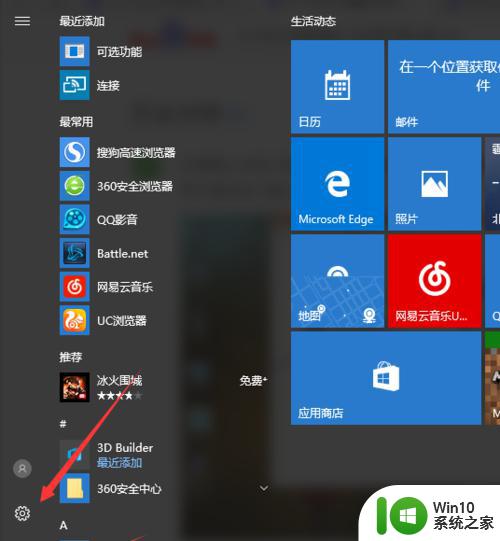
在windows设置界面中,我们选择语言和时间,如图所示
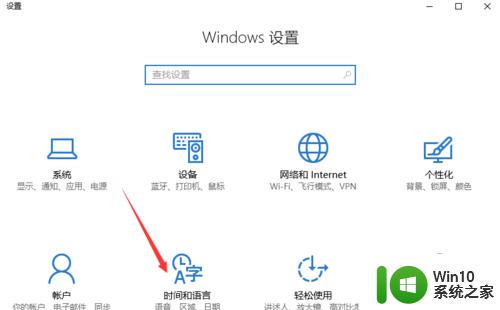
选择区域与语言
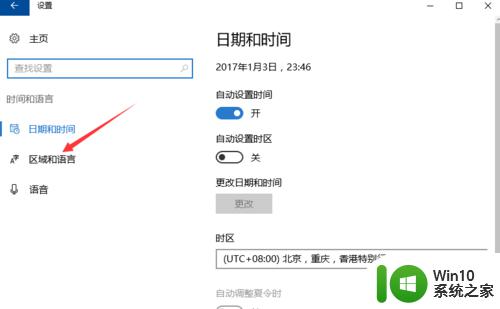
点击选择中文——选项
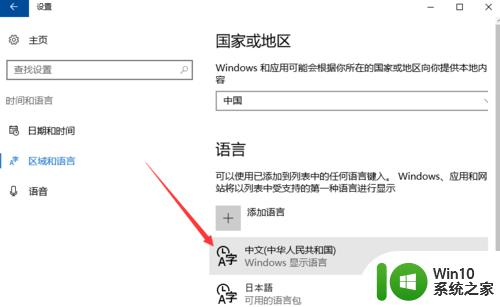
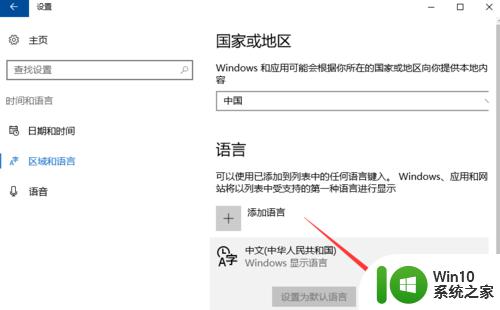
将微软输入法删除即可,下次我们开机时即是搜狗输入法了
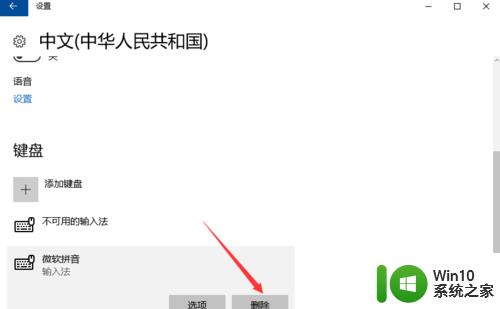
以上就是电脑如何默认输入法为搜狗的全部内容,有出现这种现象的小伙伴不妨根据小编的方法来解决吧,希望能够对大家有所帮助。
电脑如何默认输入法为搜狗 电脑默认输入法为搜狗输入法的教程相关教程
- 电脑搜狗输入法设置为默认输入法的方法 电脑搜狗输入法如何设为默认输入法
- 把搜狗设为默认输入法设置方法 怎样将电脑的默认输入法设置为搜狗输入法
- 搜狗输入法怎么样设置 电脑默认输入法设置为搜狗输入法的方法
- 搜狗输入法默认英文如何改成中文 搜狗输入法默认英文怎么修改为中文
- 输入法默认中文怎么设置 搜狗输入法默认中文输入法设置方法
- 电脑输入法皮肤怎么恢复默认 电脑搜狗输入法默认皮肤恢复方法
- 电脑默认输入法如何更改 怎样修改电脑的默认输入法
- 苹果能用搜狗输入法吗 苹果手机搜狗输入法添加教程
- 电脑如何设置默认输入法 电脑输入法怎么设置默认
- 搜狗电脑输入法打不出汉字的解决方法 搜狗电脑输入法无法输入汉字怎么办
- 电脑默认的输入法设置方法 如何设置电脑默认的输入法
- 电脑搜狗输入法个性化设置教程 电脑搜狗输入法个性化设置步骤详解
- U盘装机提示Error 15:File Not Found怎么解决 U盘装机Error 15怎么解决
- 无线网络手机能连上电脑连不上怎么办 无线网络手机连接电脑失败怎么解决
- 酷我音乐电脑版怎么取消边听歌变缓存 酷我音乐电脑版取消边听歌功能步骤
- 设置电脑ip提示出现了一个意外怎么解决 电脑IP设置出现意外怎么办
电脑教程推荐
- 1 w8系统运行程序提示msg:xxxx.exe–无法找到入口的解决方法 w8系统无法找到入口程序解决方法
- 2 雷电模拟器游戏中心打不开一直加载中怎么解决 雷电模拟器游戏中心无法打开怎么办
- 3 如何使用disk genius调整分区大小c盘 Disk Genius如何调整C盘分区大小
- 4 清除xp系统操作记录保护隐私安全的方法 如何清除Windows XP系统中的操作记录以保护隐私安全
- 5 u盘需要提供管理员权限才能复制到文件夹怎么办 u盘复制文件夹需要管理员权限
- 6 华硕P8H61-M PLUS主板bios设置u盘启动的步骤图解 华硕P8H61-M PLUS主板bios设置u盘启动方法步骤图解
- 7 无法打开这个应用请与你的系统管理员联系怎么办 应用打不开怎么处理
- 8 华擎主板设置bios的方法 华擎主板bios设置教程
- 9 笔记本无法正常启动您的电脑oxc0000001修复方法 笔记本电脑启动错误oxc0000001解决方法
- 10 U盘盘符不显示时打开U盘的技巧 U盘插入电脑后没反应怎么办
win10系统推荐
- 1 萝卜家园ghost win10 32位安装稳定版下载v2023.12
- 2 电脑公司ghost win10 64位专业免激活版v2023.12
- 3 番茄家园ghost win10 32位旗舰破解版v2023.12
- 4 索尼笔记本ghost win10 64位原版正式版v2023.12
- 5 系统之家ghost win10 64位u盘家庭版v2023.12
- 6 电脑公司ghost win10 64位官方破解版v2023.12
- 7 系统之家windows10 64位原版安装版v2023.12
- 8 深度技术ghost win10 64位极速稳定版v2023.12
- 9 雨林木风ghost win10 64位专业旗舰版v2023.12
- 10 电脑公司ghost win10 32位正式装机版v2023.12